السبب وراء استخدامي جهاز MacBook بدلاً من جهاز كمبيوتر محمول يعمل بنظام Windows ، قد يكون أقل صلةً بالاختلافات في أنظمة التشغيل والأكثر علاقة بتفوق لوحة التتبع MacBook. لم أتوقع حتى الآن وجود لوحة تتبع على كمبيوتر محمول يعمل بنظام تشغيل Windows ويمكن أن يتناسب مع شكل لوحة التتبع الخاصة بشركة MacBook. أنا أستمتع بالنسب السخية من لوحة التتبع الخاصة بي في MacBook وقدرته على فهم نوايتي ؛ لا تشعر أبدًا بالاستهتار أو أنها تبدو مخيفة ، ونادرا ما تسيء لفتة أو تنقر.
إذا كنت قد أعددت MacBook الخاص بك للسماح لك بسحب النوافذ والملفات من خلال إيماءة السحب ذات الثلاثة أصابع ، فقد تشعر بالفزع لإيجاد هذا الخيار لم يعد في مكانه المعتاد مع OS X El Capitan. لا تخف ، لا تزال تقدم - فقط في مكان مختلف. في الإصدارات السابقة من OS X ، تم تحديد خيار السحب ثلاثي الأصابع منطقياً في منطقة Trackpad في تفضيلات النظام. لأسباب تهرب مني ، نقلت Apple هذا الخيار مع El Capitan.
لتحديد موضع السحب الثلاثي ، توجه إلى System Preferences> Accessibility . بعد ذلك ، انقر فوق زر Trackpad Options (خيارات تراكباد) في أسفل نافذة Accessibility. في النافذة المنبثقة ، حدد المربع " تمكين السحب" واختر سحب بثلاثة أصابع من القائمة المنسدلة. انقر فوق " موافق" لإكمال معاملتك.

"،" modalTemplate ":" {{content}} "،" setContentOnInit ": false} '>
الآن ، ستتمكن من تحريك نافذة على سطح المكتب دون النقر. ما عليك سوى تمرير مؤشر الماوس في قسم شريط العناوين أعلى النافذة ثم اسحبه بثلاثة أصابع. يمكنك أيضًا وضع مؤشر على ملف وسحبه بثلاثة أصابع.
إذا كانت سرعة السحب سريعة جدًا أو بطيئة جدًا حسب رغبتك ، فارجع إلى نافذة خيارات لوحة التتبع حيث قمت بتمكين الإيماءة وضبط شريط التمرير لسرعة التمرير .
(iDownloadBlog عبر OS X Daily)








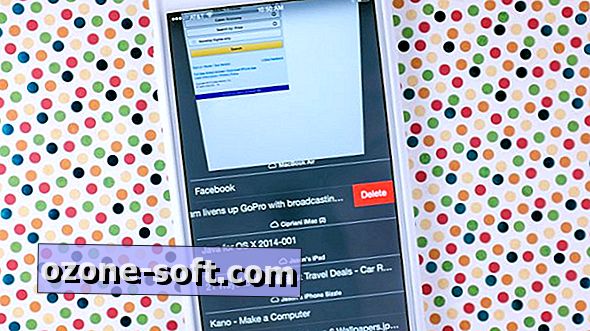



ترك تعليقك